Voltooien (schrijven) operatie mislukt in Odin? Hier Is de Fix
als u dit artikel leest, dan moet u zich bewust zijn van wat de Odin flash tool wordt gebruikt voor. Kort gezegd, Odin wordt gebruikt om knipperen ofwel aangepaste of voorraad ROM op uw Samsung-apparaat. Dit kan worden gedaan om verschillende redenen, waarvan sommige maatwerk of voor betere prestaties. Als Odin is een zeer gevoelig programma en is ingewikkeld te gebruiken, is het mogelijk om fouten te krijgen bij het gebruik van Odin, zoals de “Complete (schrijven) operatie mislukt” fout. U kunt deze fout identificeren door het lezen van de log aan de linkerkant van Odin. Dit artikel zal u laten zien hoe u de volledige (schrijven) operatie mislukt fout op te lossen en vervolgens suggereren een alternatieve tool die een grotere kans van slagen heeft wanneer u probeert om uw Samsung-apparaat terug naar de voorraad firmware flash.
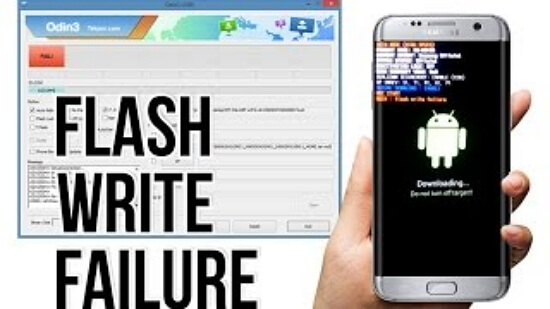
oplossing 1. Installeer Samsung USB-stuurprogramma ‘s
wanneer u een extern apparaat aansluit op uw PC, zoals een toetsenbord, moet de PC stuurprogramma’ s installeren zodat dit apparaat met uw PC kan werken. In bijna alle gevallen wordt dit automatisch gedaan, maar soms worden stuurprogramma ‘ s niet geïnstalleerd wanneer u uw mobiele apparaat aansluit op uw PC. Dit is waarschijnlijk de reden waarom Odin niet aan uw apparaat knipperen. U moet Samsung USB-stuurprogramma ‘ s installeren om zich te ontdoen van dit probleem. Volg de instructies om Samsung USB-stuurprogramma ‘ s te installeren.
- Download de Samsung USB-stuurprogramma ‘ s van de website van de Samsung developer op uw PC.
- pak het zip-bestand uit door er met de rechtermuisknop op te klikken (op windows), kies “Alles uitpakken” en klik vervolgens op uitpakken. Dit kan ook door andere programma ‘ s te gebruiken.
- Open de uitgepakte map en voer de “.exe ” bestand in de map.
- klik op Volgende, kies uw taal en klik op Installeren. Wacht tot de installatie is voltooid en klik op Voltooien.
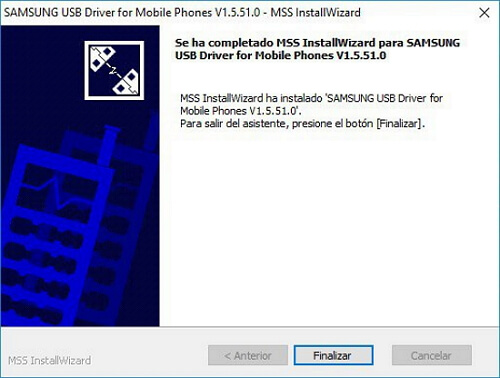
dit zal de benodigde USB-stuurprogramma ‘ s voor Samsung-apparaten te installeren. Probeer om uw apparaat opnieuw met behulp van Odin flash nu dat de USB-stuurprogramma ‘ s zijn geïnstalleerd.
oplossing 2. Schakel USB-foutopsporing
in als u dit nog niet op uw apparaat hebt gedaan en uw Samsung kunt u opnieuw opstarten in Android, moet u USB-foutopsporing inschakelen. Hierdoor kan de PC om wijzigingen aan te brengen op je Android, zodat programma ‘ s zoals Odin vereisen deze optie om te worden ingeschakeld. Om USB-foutopsporing in te schakelen, moet u:
- Open De applicatie instellingen op uw Samsung.
- zoek “build number” in Instellingen. Dit is meestal onder de optie “Systeem”, maar varieert voor verschillende apparaten.
- tik meerdere keren op het” bouwnummer ” totdat u een bericht krijgt dat Ontwikkelaarsopties zijn ingeschakeld.
- Ga terug naar Instellingen en zoek Ontwikkelaarsopties.
- zoek USB-foutopsporing en schakel deze optie in.
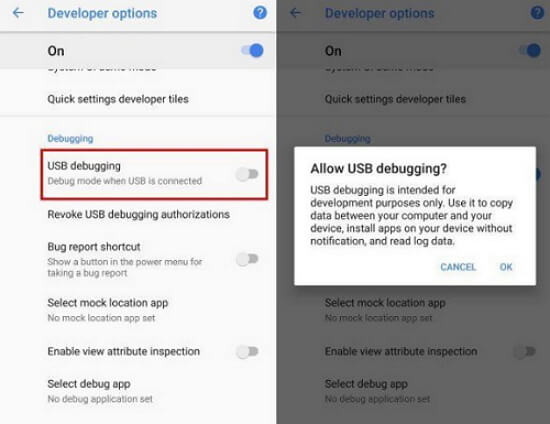
u moet USB debugging hebben ingeschakeld voordat u probeert om uw apparaat te flashen, maar het is gemakkelijk te vergeten dus als je USB debugging kunt inschakelen nadat u de “complete (write) operation failed” fout, zorg ervoor dat u dit doet.
Oplossing 3. Controleer op hardwareproblemen
zoals eerder vermeld, is Odin een gevoelig programma dat een sterke verbinding vereist om het knipperende proces te voltooien. Hoewel het onwaarschijnlijk is dat een probleem met een van de hardware die u gebruikt de “complete (write) operation failed” Fout Veroorzaakt, is het mogelijk. Als er een lichte verstoring van de verbinding met Odin vanaf uw mobiele apparaat, het knipperen proces zal waarschijnlijk mislukken.

dit kan worden veroorzaakt door twee belangrijke factoren. Waar mogelijk, zorg ervoor dat u met behulp van de originele USB-kabel die werd geleverd met uw apparaat. Als dit niet mogelijk is, zorg er dan voor dat de USB-kabel van hoge kwaliteit is, omdat goedkopere kwaliteit kabels gemakkelijk verbinding kunnen verliezen bij gebruik. Probeer ook verschillende USB-poorten op uw PC/laptop, omdat een poort iets defect kan zijn.
Oplossing 4. Download de laatste versie van Odin
als uw Odin-flash is mislukt, kan dit zijn omdat u een oudere versie van Odin gebruikt. Zorg ervoor dat u de nieuwste versie van Odin gebruikt door deze website te bezoeken. Als u een oudere versie van Odin, zorg ervoor dat u uw Odin flash tool bij te werken en vervolgens opnieuw te proberen knipperen uw apparaat. Odin is een zeer gevoelig programma dat alle voorwaarden van de flash vereist om perfect te zijn voordat het met succes knippert je Android-apparaat.
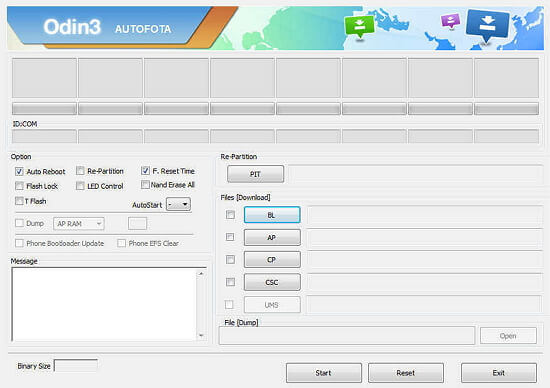
oplossing 5. Fix Complete Write operatie mislukt in één klik
Odin is ingewikkeld om te gebruiken however maar wij raden u aan de iMyFone Fixppo gebruiken voor Android – – – een reparatie tool om de voorraad ROM flash op uw apparaat. Het is eenvoudig te gebruiken en heeft een veel hogere kans van slagen wanneer u uw telefoon knippert. De fixppo tool is veilig, makkelijk te gebruiken en snel. Het proces van het knipperen van uw apparaat bij het gebruik van de Fixppo tool is zeer eenvoudig. Zodra u de tool van de website hebt gedownload en op uw PC hebt geïnstalleerd, moet u deze methode volgen.
- eenvoudig te gebruiken-slechts 3 klikken zijn nodig
- hoogste recovery rate-100% werkt voor Android OS issues
- volledige compatibiliteit – alle Samsung telefoons en tablets worden ondersteund
- geen technische kennis nodig-gebruiksvriendelijke interface op de software
- het wordt vertrouwd door veel individuen en websites.zoals Macworld, PCWorld, Techradar, enz.


Stap 1 Open de software op uw PC en vul de gegevens voor uw apparaat op de reparatie tool. Druk op de” Next ” knop en wacht tot uw apparaat om de firmware te downloaden. Zorg ervoor dat alle gegevens correct zijn, zodat u het risico van het metselen van uw apparaat te voorkomen.

Stap 2 Zodra de firmware is gedownload, controleren of alle informatie op uw scherm is over uw apparaat. Kies de ” start optie en zet uw apparaat in de downloadmodus door het volgen van de eenvoudige instructies op het scherm. De methode is iets anders voor apparaten met of zonder een home-knop, maar het is eenvoudig.

Stap 3Wacht tot het knipperen voltooid is. Uw apparaat wordt automatisch geflitst en kan een paar keer opnieuw opstarten. Zodra het is voltooid, u kunt uw telefoon loskoppelen van uw PC en sluit de software.

In slechts 3 eenvoudige stappen, uw Samsung-apparaat zal worden geflitst terug naar de voorraad firmware zonder dat u de firmware te downloaden, die uw apparaat in gevaar kan brengen.

Oplossing 6. Probeer de TWRP Recovery (moeilijk)
een andere manier om dit probleem op te lossen is door TWRP op uw apparaat te flashen.dit is echter een moeilijke methode en u hebt een grondige kennis van Android nodig om dit te doen. Een zeer snelle schets van hoe dit te doen is:
- Download het TWRP-herstelbestand op uw PC voor uw apparaat
- installeer de Android Debug Bridge (ADB) op uw PC
- gebruik ADB fast boot-commando ‘ s om het TWRP-herstelbestand op uw apparaat te flashen
- start het TWRP-menu op en gebruik dit om uw apparaat te flashen/herstellen
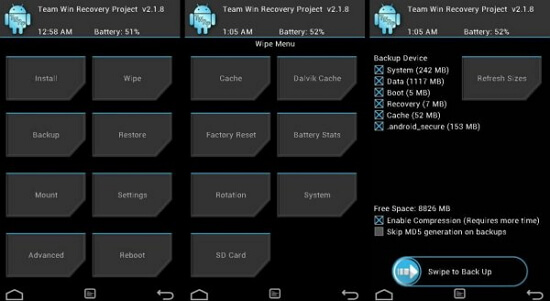
u moet de exacte methode voor uw apparaat online controleren, maar het wordt aanbevolen dat u de Fixppo reparatie tool voor Android gebruiken.
conclusie
tot slot, is het sterk aanbevolen dat u de Fixppo Reparatie tool gebruiken om uw Android-apparaat te repareren, omdat het ondersteunt het herstel van verschillende problemen, waaronder de “complete (schrijven) operatie mislukt”. Het zal automatisch downloaden van de firmware voor u, zodat u kunt voorkomen dat het downloaden van de verkeerde versie.